Kaip įkelti „Instagram“ ritinius iš kompiuterio
"Instagram" Herojus / / May 15, 2023

Paskutinį kartą atnaujinta

„Instagram“ ritės yra įdomus būdas bendrauti su draugais keliaujant, taip pat galite įkelti „Instagram“ būgnus iš kompiuterio.
„Instagram Reels“ funkcija leidžia kurti ir bendrinti trumpus vaizdo įrašus su muzika, filtrais ir kitais efektais. Tai patogu telefone keliaujant. Bet ką daryti, jei jums reikia įkelti „Instagram“ ritinius iš kompiuterio?
Norėdami įkelti „Instagram“ ritinius iš savo kompiuterio, turite kreiptis į internetą. Nors žiniatinklio versijoje nėra tiek daug redagavimo funkcijų, kiek mobiliajame telefone, ji leidžia įkelti vaizdo failus, kad būtų galima sukurti ritinius.
„Instagram“ leidžia kurti iki 90 sekundžių trukmės vaizdo įrašus, kuriuos galite padaryti naudodami „Mac“, asmeninį kompiuterį, „Chromebook“ ar „Linux“ kompiuterį.
Įkelkite „Instagram“ ritinius iš kompiuterio
„Instagram“ ritės yra puikus būdas bendrinti trumpos formos vaizdo įrašus su kitais platformos naudotojais. Galite lengvai kurti ir redaguoti vaizdo įrašus iš savo telefono, kad galėtumėte bendrinti su kitais vartotojais. Tačiau galite turėti vaizdo įrašų, kuriuos norite paskelbti iš savo kompiuterio, o ne telefone.
Galbūt „Mac“ ar asmeniniame kompiuteryje turite senesnių vaizdo įrašų, kuriais norite bendrinti su kitais. Arba galbūt nepakanka „Instagram“ redagavimo parinkčių ir savo kompiuteryje naudojate vaizdo įrašų redagavimo programinę įrangą.
Kad ir kaip būtų, galite įkelti „Instagram“ ritinius iš kompiuterio atlikdami šiuos veiksmus.
Jei norite bendrinti „Instagram“ ritinius iš kompiuterio:
- Atidarykite naršyklę darbalaukyje, eikite į Instagram.comir prisijunkite, jei dar nesate.
- Spustelėkite Sukurti iš kairiojo skydelio.
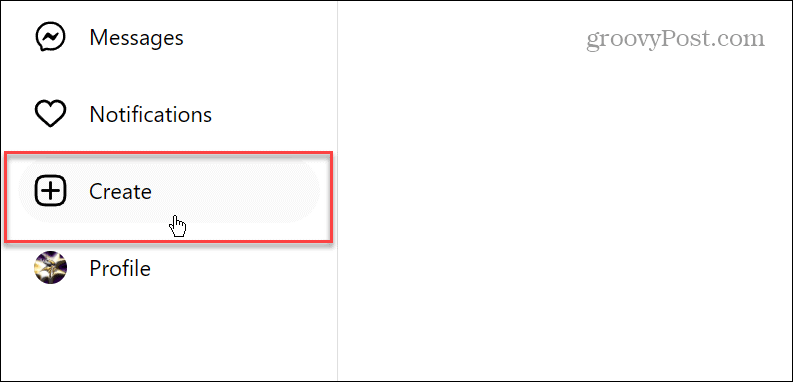
- Kai Sukurti naują įrašą atsidarys langas, spustelėkite Pasirinkite iš kompiuterio
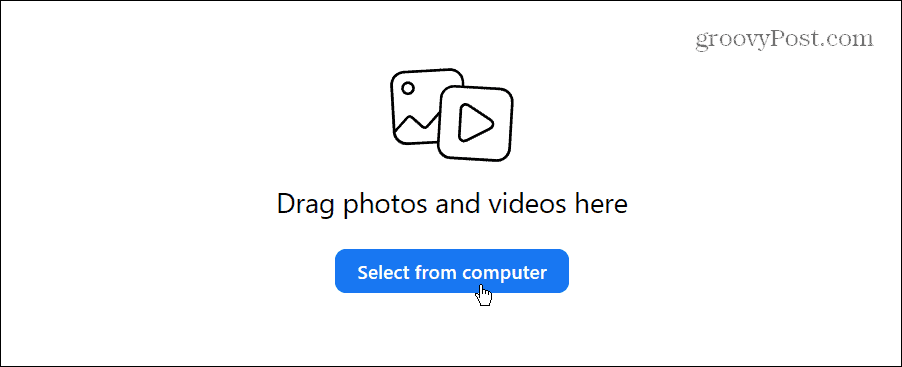
- Eikite į vaizdo įrašą, kurį norite bendrinti, ir dukart spustelėkite failą, kad įkeltumėte jį į „Instagram“.
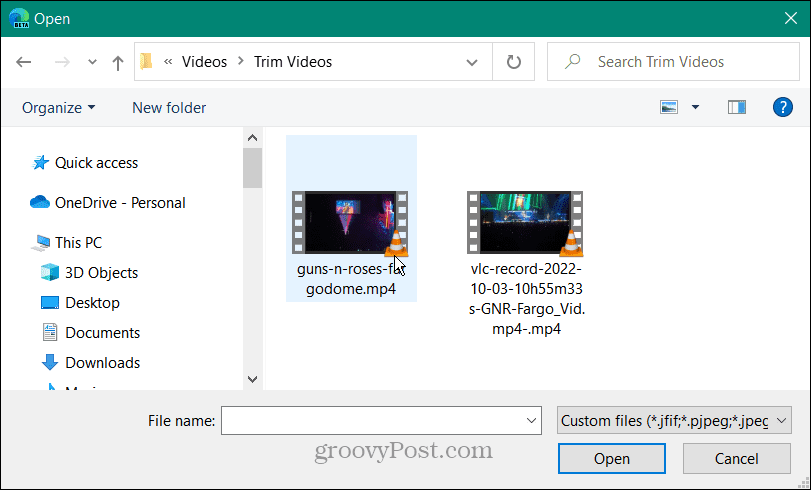
- Galite apkarpyti vaizdo įrašą spustelėdami apkarpymo mygtukas apatiniame kairiajame kampe, kai įkeliamas vaizdo įrašas.
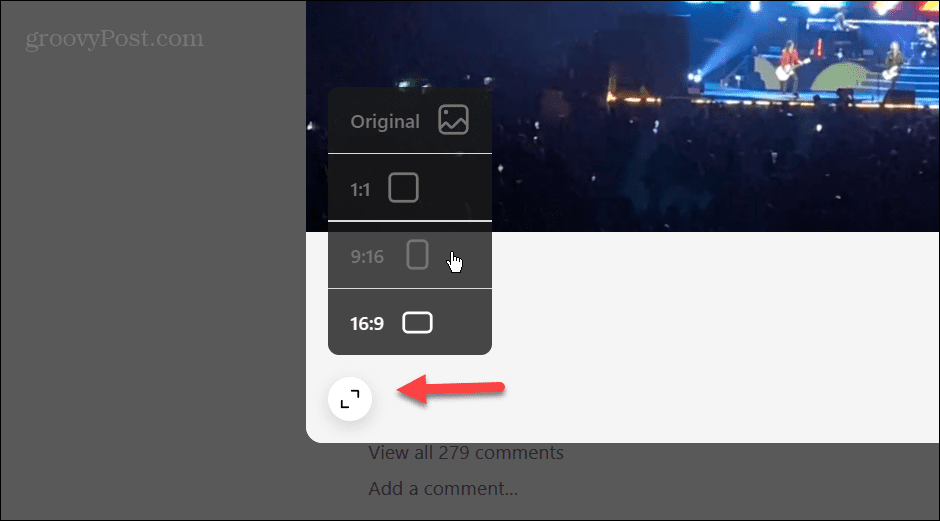
- Kai būsite pasiruošę, spustelėkite Kitas viršutiniame dešiniajame lango kampe.
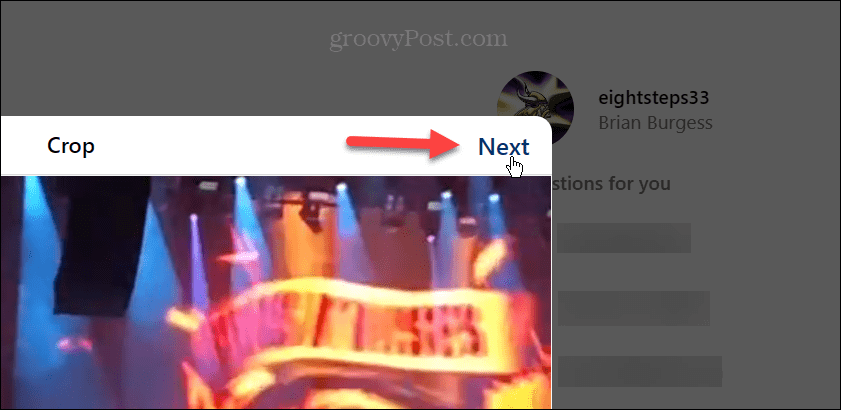
- Dabar, ant Redaguoti ekrane galite pasirinkti a Viršelio nuotrauka naudodami esamą vaizdą iš vaizdo įrašo arba pasirinkite vaizdą, saugomą tiesiai kompiuteryje.
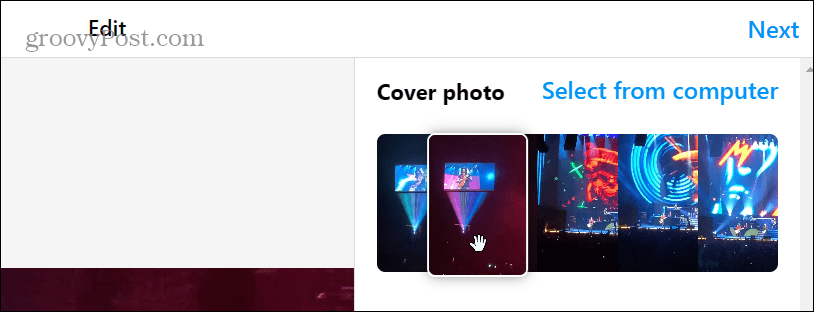
- Pagal Apkarpyti galite pašalinti vaizdo įrašo dalis, kurių nenorite pasilikti. Be to, jei ketinate naudoti esamą vaizdo įrašo garso įrašą, pasilikite Garsas įjungtas jungiklis įjungtas.
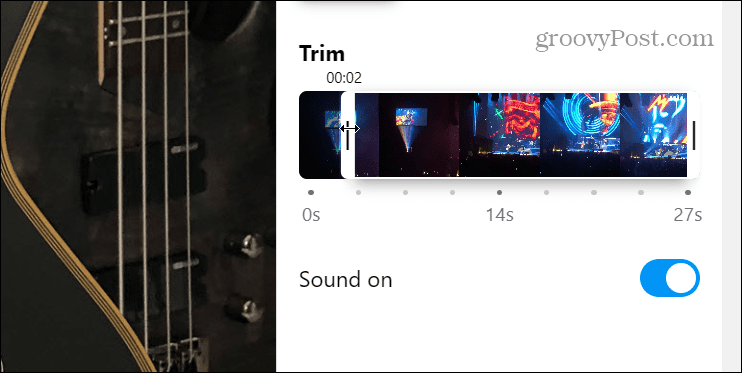
- Pasirinkę viršelio nuotrauką ir apkarpę vaizdo įrašą, spustelėkite Kitas mygtuką.
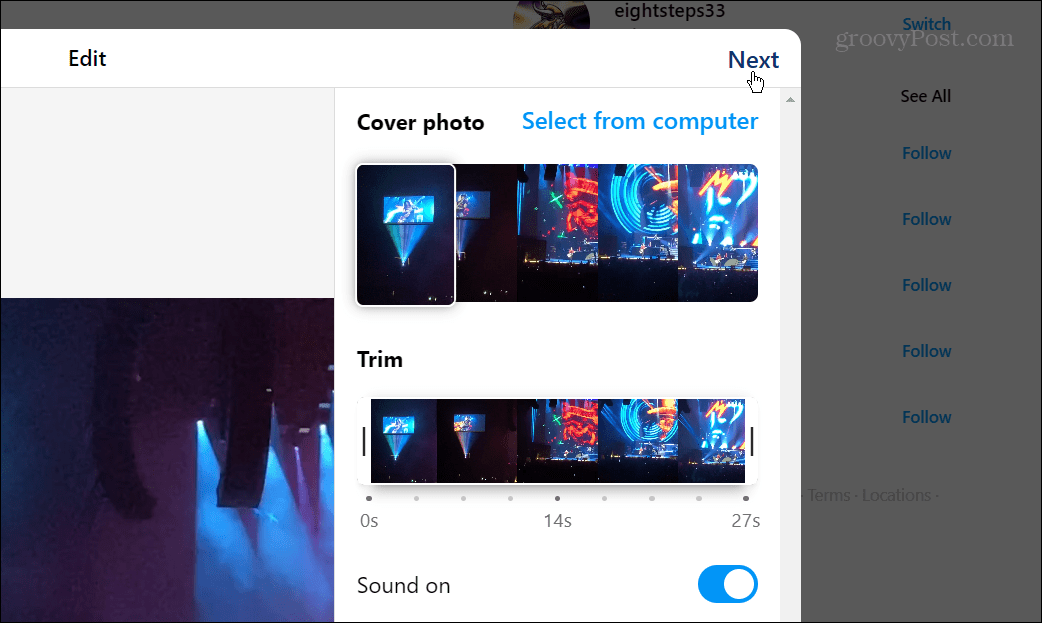
- Įveskite savo ritės aprašymą ir pridėti savo vietą jei norite, kad tai būtų žinoma. Šioje skiltyje taip pat galite nustatyti pritaikymą neįgaliesiems ir kitus nustatymus, pvz., ar leisti įrašo komentarus.
- Spustelėkite Dalintis viršutiniame dešiniajame kampe, kad paskelbtumėte jį „Instagram“. Gausite pranešimą, kai „Reel“ paskelbs „Instagram“.
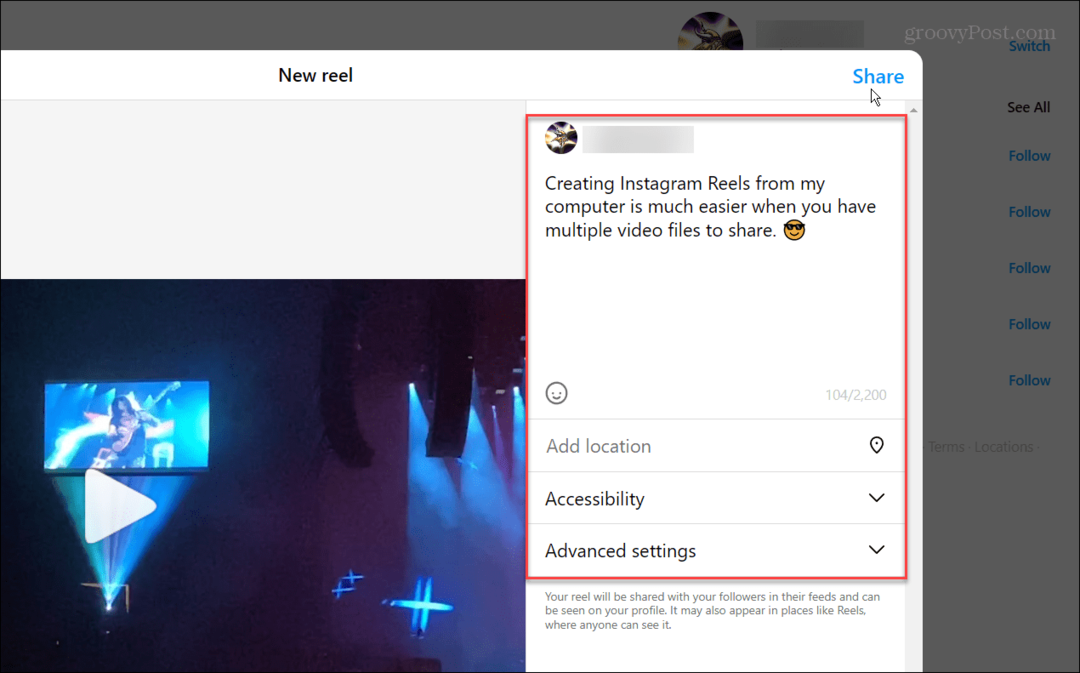
Taip pat verta paminėti, kad įkeliant vaizdo įrašus, skirtus konvertuoti į ritinius iš darbalaukio versijos, yra mažiau parinkčių nei mobiliojoje programoje. Tai neleidžia pridėti muzikos iš Instagram duomenų bazės. Taigi, prieš įkeldami vaizdo įrašą turėsite laikytis originalaus garso įrašo arba redaguoti muziką.
Be to, negalėsite pridėti įdomių dalykų, pvz., lipdukų, teksto ar kitų vaizdinių efektų. Šiuo metu yra vienintelės darbalaukio parinktys apkarpymas, apipjaustymas, ir renkantis dangtelius savo ritiniams.
„Instagram“ ritinių naudojimas iš kompiuterio
Galimybė pridėti „Instagram“ ritinius iš savo kompiuterio yra naudinga funkcija.
Pavyzdžiui, galite turėti daug redaguotų vaizdo įrašų naudodami patikimesnes darbalaukio programas. Arba galbūt norėsite paskelbti žaidimų klipus iš savo kompiuterio.
Ar norėtumėte sužinoti daugiau apie vaizdo įrašų redagavimą? Patikrinkite, kaip redaguoti vaizdo įrašus savo iPhone arba kaip naudoti vaizdo įrašų kūrimo įrankį sistemoje „Windows 11“. Clipchamp. Jei norite nemokamų sprendimų darbalaukiui, galite apkarpykite vaizdo įrašus naudodami VLC.
Jei esate naujas „Mac“ naudotojas, perskaitykite mūsų įvadą vaizdo įrašų redagavimas naudojant „iMovie“.. Ir jei socialinė žiniasklaida yra jūsų pasirinkimas, sužinokite apie tai vaizdo įrašų siuntimas per Discord arba patikrinkite, kaip tai padaryti pridėti ir redaguoti muziką „TikTok“ vaizdo įrašuose kad jie išsiskirtų.
Kaip rasti „Windows 11“ produkto kodą
Jei jums reikia perkelti „Windows 11“ produkto kodą arba tiesiog jo reikia švariai įdiegti OS,...



